Я хотел бы, чтобы NppExec скомпилировал мои C файлы, запустил их и покажет их вывод, все в Notepad ++.
ОТВЕТЫ
Ответ 1
Вот процедура для Perl, просто адаптируйте ее для C. Надеюсь, это поможет.
- Открыть Notepad++
- Введите F6 , чтобы открыть окно выполнения
- Напишите следующие команды:
- npp_save — сохраняет текущий документ
- CD $(CURRENT_DIRECTORY) — перемещается в текущий каталог
- perl.exe -c -w «$(FILE_NAME)» — выполняет команду perl.exe -c -w, пример: perl.exe -c -w test.pl (-c = компилировать -w = предупреждения)
Ответ 2
Для perl,
Для запуска perl script используйте эту процедуру
Требование: вам нужно установить переменную classpath.
Перейдите в плагины → NppExec → Выполнить
В разделе команд введите
cmd /c cd «$(CURRENT_DIRECTORY)»»$(FULL_CURRENT_PATH)»
Сохраните его и дайте ему имя (я даю Perl).
Нажмите OK . Если редактор хочет перезапустить, сделайте это сначала.
Установка Notepad++. Первая программа на Python.
Теперь нажмите F6 , и вы найдете свой вывод Perl script на стороне ниже.
Примечание. Не требуется отдельная конфигурация для отдельных файлов.
Для java,
Требование: вам нужно настроить переменную JAVA_HOME и classpath .
Перейдите к плагинам- > NppExec- > Execute
В разделе команд введите
cmd /c cd «$(CURRENT_DIRECTORY)»»%JAVA_HOME%binjavac»»$(FULL_CURRENT_PATH)»
ваш *.class будет сгенерирован на месте текущей папки; несмотря на ошибку программирования.
Для Python
Используйте этот плагин Плагин Python
Перейдите к плагинам- > NppExec- > Запустите файл в Python intercative
Используя это, вы можете запускать скрипты в Notepad ++.
Для PHP,
Нет необходимости в другой конфигурации, просто загрузите этот плагин.
Для языка C,
Требование: вам нужно настроить переменную classpath.
Я использую компилятор MinGW.
Перейдите к плагинам- > NppExec- > Execute
вставьте это туда
NPP_SAVE CD $(CURRENT_DIRECTORY) C:MinGW32bingcc.exe -g «$(FILE_NAME)» a
(Не забудьте выделить четыре строки отдельными строками.)
Теперь дайте имя, сохранить и ок.
Перейдите к плагинам- > NppExec- > Дополнительные параметры.
Пункт меню- > Название элемента (у меня есть компилятор C)
Связанный Script → из поля со списком выберите указанное выше имя script.
Нажмите «Добавить/изменить» и «ОК».
Теперь назначьте комбинацию клавиш, как указано в первом ответе.
Нажмите F6 и выберите script или просто нажмите сочетание клавиш (я назначил Ctrl + 2 ).
Для С++,
Измените g++ вместо gcc и *.cpp вместо этого на *.c
Ответ 3
Вот код для компиляции и запуска исходного кода Java: — Открыть Notepadd++ — Нажмите F6. — Вставьте этот код
npp_save
Для этого должна быть установлена переменная Java Classpath.
Язык Си: компилируем в Notepad++ ПРОСТО
Ответ 4
Я лично использую следующий пакетный скрипт, который можно использовать для файлов многих типов (C, make файл, Perl-скрипты, сценарии оболочки, batch. ).
Как это использовать:
- Установите плагин NppExec plugin
- Сохраните этот файл в каталоге пользователя Notepad++ (% APPDATA%/Notepad++) под именем runNcompile.bat (но вы можете назвать его как угодно).
- при проверке параметра «Follow $ (CURRENT_DIRECTORY)» в меню NppExec
- Добавьте команду NppExec «$(SYS.APPDATA)Notepad++runNcompile.bat» «$(FULL_CURRENT_PATH)» (при желании вы можете поместить npp_save в первую строку, чтобы сохранить файл перед его запуском)
- Назначьте специальный ключ (я переназначил F12 ) для запуска скрипта.
Надеюсь, это поможет
Ответ 5
Я создал один мощный script, который будет:
-Compile и запустить многоязычный код, например C , C++ , Java , Python и C# .
-Удалить старый исполняемый файл перед компиляцией кода.
-Одно запустить код, если он скомпилирован успешно.
Я также сделал очень дружественный учебник noob Преобразовать Notepad ++ в мощную многоязычную среду IDE, которая содержит некоторые дополнительные скрипты, вроде как запускать или компилировать код, код запуска внутри CMD и т.д.
npp_console 1 //open console NPP_CONSOLE — //disable output of commands npe_console m- //disable unnecessary output con_colour bg= 191919 fg= F5F5F5 //set console colors npp_save //save the file cd $(CURRENT_DIRECTORY) //follow current directory NPP_CONSOLE + //enable output IF $(EXT_PART)==.c GOTO C //if .c file goto C label IF $(EXT_PART)==.cpp GOTO CPP //if .cpp file goto CPP label IF $(EXT_PART)==.java GOTO JAVA //if .java file goto JAVA label IF $(EXT_PART)==.cs GOTO C# //if .cs file goto C# label IF $(EXT_PART)==.py GOTO PYTHON //if .py file goto PYTHON label echo FILE SAVED GOTO EXITSCRIPT // else treat it as a text file and goto EXITSCRIPT //C label :C cmd /C if exist «$(NAME_PART).exe» cmd /c del «$(NAME_PART).exe»//delete existing executable file if exists gcc «$(FILE_NAME)» -o $(NAME_PART) //compile file IF $(EXITCODE) != 0 GOTO EXITSCRIPT //if any compilation error then abort echo C CODE COMPILED SUCCESSFULLY: //print message on console $(NAME_PART) //run file in cmd, set color to green and pause cmd after output GOTO EXITSCRIPT //finally exits :CPP cmd /C if exist «$(NAME_PART).exe» cmd /c del «$(NAME_PART).exe» g++ «$(FILE_NAME)» -o $(NAME_PART) IF $(EXITCODE) != 0 GOTO EXITSCRIPT echo C++ CODE COMPILED SUCCESSFULLY: $(NAME_PART) GOTO EXITSCRIPT :JAVA cmd /C if exist «$(NAME_PART).class» cmd /c del «$(NAME_PART).class» javac $(FILE_NAME) -Xlint IF $(EXITCODE) != 0 GOTO EXITSCRIPT echo JAVA CODE COMPILED SUCCESSFULLY: java $(NAME_PART) GOTO EXITSCRIPT :C# cmd /C if exist «$(NAME_PART).exe» cmd /c del «$(NAME_PART).exe» csc $(FILE_NAME) IF $(EXITCODE) != 0 GOTO EXITSCRIPT echo C# CODE COMPILED SUCCESSFULLY: $(NAME_PART) GOTO EXITSCRIPT :PYTHON echo RUNNING PYTHON SCRIPT IN CMD: //python is a script so no need to compile python $(NAME_PART).py GOTO EXITSCRIPT :EXITSCRIPT // that all, folks!
Ответ 6
Вы действительно можете скомпилировать и запустить C-код даже без использования плагинов nppexec. Если вы используете компилятор MingW32 C, используйте g++ для языка С++ и gcc для языка C.
Вставьте этот код в раздел «Блокнот +»
cmd /k cd $(CURRENT_DIRECTORY) gcc $(FILE_NAME) -o $(NAME_PART).exe $(NAME_PART).exe pause
Он скомпилирует ваш код C в exe и запустит его немедленно. Это похоже на функцию сборки и запуска в CodeBlock. Все это делается с некоторыми знаниями cmd.
Для получения дополнительной информации о командах notepad ++ перейдите к
Ответ 7
Я рекомендую свое решение. Моя ситуация: g++ (cygwin) на win10
Мое решение: Напишите пакетный файл .bat и выполните компилятор в этой партии. compileCpp.bat
NPP_EXEC: «runCpp» NPP_SAVE: E:hw.cpp CD: E: Current directory: E: cmd /c C:cygwin64bincompileCpp.bat «hw.cpp» Process started >>> Hello World
Ответ 8
Если это не сработало, попробуйте это:
cmd /K g++ «$(FULL_CURRENT_PATH)» -o «$(FULL_CURRENT_PATH).exe
Он должен сохранить, где вы получили файл (Пример: если я получил файл с рабочего стола, он будет сохранен как .exe на рабочем столе)
Я не знаю, работает ли он на 64 бита, поэтому вы можете попробовать!
Ответ 9
Я написал именно это, чтобы выполнить компиляцию и запустить файл после, плюс fileinputname = fileoutputname в windowsmashines, если ваш путь к компилятору зарегистрирован в Windows PATH-var:
NPP_SAVE cd «$(CURRENT_DIRECTORY)» set LEN~ strrfind $(FILE_NAME) . set EXENAME ~ substr 0 $(LEN) $(FILE_NAME) set $(EXENAME) = $(EXENAME).exe c++.exe «$(FILE_NAME)» -o «$(EXENAME)» «$(EXENAME)»
должен работать для любого компилятора, если вы измените С++. exe на то, что вы хотите
Ответ 10
В Windows, если вы используете переносимую версию MinGW, вы должны установить переменную пути или у вас ошибка libintl-8.dll не найдена. Мой путь: C:Program Files (x86)CodeBlocksMinGWbin
Источник: utyatnishna.ru
Как запустить программу из Notepad++?
Некоторые текстовые редакторы, такие как Notepad2, могут запускать редактируемый файл. Можно ли это сделать с помощью Notepad++?
изменён Der Hochstapler 68k
задан tony_sid 6k
4 ответа 4
- Windows 7/8/10: C:Users\AppDataRoamingNotepad++
- Windows XP: C:Documents and Settings\Application DataNotepad++
Откройте его с помощью чего-то отличного от Notepad++ (возможно, notepad.exe) и добавьте что-то подобное в файл в :
«$(FULL_CURRENT_PATH)»
Это запустит (сохраненный) файл с приложением по умолчанию.
Сохраните изменения и загрузите Notepad++, чтобы увидеть новые записи в меню «Выполнить».
Важно: не редактируйте файл shortcuts.xml с помощью Notepad++, так как файл shortcuts.xml перезаписывается при завершении работы программы (перезаписывая все внесенные изменения).
изменён boot13 5k
ответ дан boot13 5k
Я предполагаю, что вы имеете в виду плагин для выполнения xour команд или скриптов. Для этого есть официально поддерживаемый плагин в N++ Plugindirectory, который называется NppExec.
ответ дан Diskilla 1k
Ответ от boot13 немного слишком сложен. Меню Run и команда сделают это. Он также имеет возможность сохранить команду с помощью назначенной горячей клавиши. Затем он сохраняется в UserDefinedCommands.
Вариант, который я предпочитаю — это плагин NppExec. Это гораздо более гибкий и гибкий способ выбора программы и может запускать команды из командной строки с выводом на консоль, а также запускать приложения Windows.
ответ дан Andrew Redd 769
NPPExec не работал для меня, поэтому я попробовал плагин «RunMe», написанный Ф. Стеллари, который работает как шарм. Он выполняет файлы в зависимости от их расширения простым нажатием клавиши или комбинации клавиш.
По умолчанию RunMe имеет значение «Shift + F5», но вы можете легко изменить его на F5, изменив настройки сочетаний клавиш в Notepad ++.
Если это должно измениться, ищите «notepad++ runme»
Источник: poweruser.guru
Компилируем и запускаем Java-файлы из Notepad
В меню выберите Плагины (Plugins) -> NppExec и выполните следующие действия:
- отключите «Console Command History»;
- включите «Save all files on execute»;
- включите «Follow $(CURRENT_DIRECTORY)».
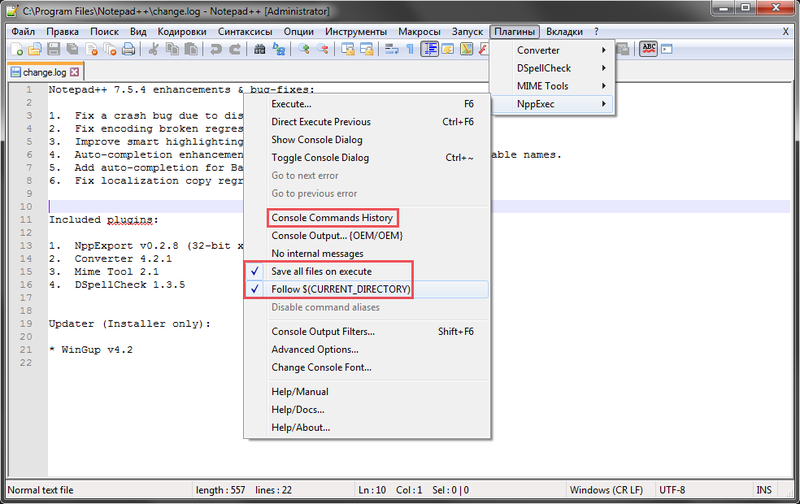
4. Добавьте команду компиляции:
- Перейдите в Плагины (Plugins) > NppExec > Execute. (или просто нажмите F6 — горячая клавиша).
- В открывшемся окне введите следующие команды:
- Нажмите кнопку Save. и введите имя скрипта, например — Compile, так как этот скрипт как раз будет выполнять компиляцию. Нажмите Save.
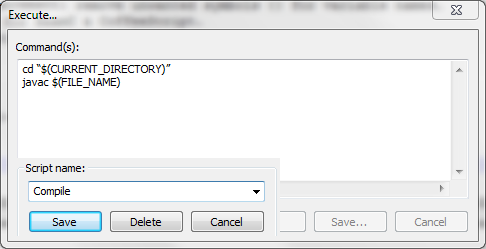
5. Чтобы добавить новые команды, снова перейдите в Плагины (Plugins) > NppExec > Execute. У вас будет в окне “ Command(s): «cd “$(CURRENT_DIRECTORY)” javac $(FILE_NAME)». Здесь нет кнопки для добавления новой команды, поэтому вы просто заменяем код на новый:
Затем Save. Обязательно измените имя скрипта, к примеру — «Run». Этот скрипт будет запускать выполнение программы. Нажмите Save.
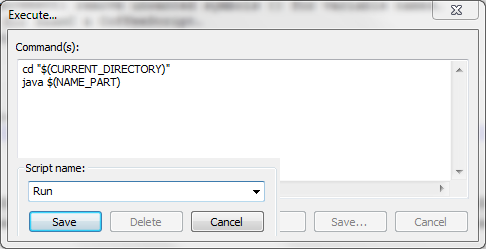
Повторите действия ещё раз, введите:
cd «$(CURRENT_DIRECTORY)»
javac $(FILE_NAME)
if $(EXITCODE) !=0 goto exit
java $(NAME_PART)
:exit

Сохраните и назовите скрипт — Compile and run, по смыслу уже понятно, что данный скрипт сначала будет компилировать, а затем запускать программу. Нажмите ОК.
6. Добавьте ваши команды в меню Макросы (Macro). Для этого:
1) Перейдите в Плагины (Plugins) > NppExec > Advanced options…

2) Поставьте галочку напротив Place to the Macros submenu.
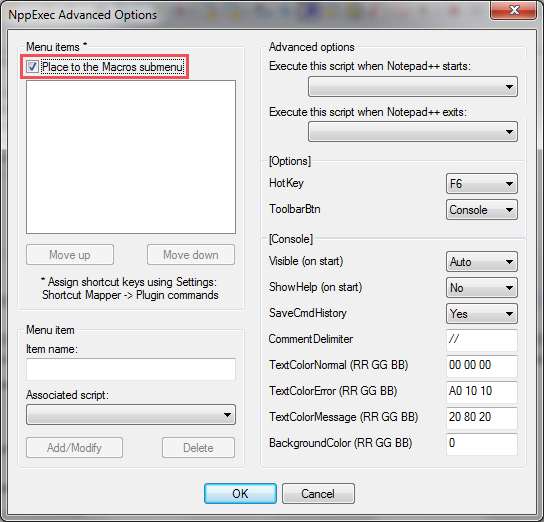
3) Введите «Run» в поле » Item name: «, затем нажмите на всплывающий список » Associated script: » и выберите скрипт под названием Run.
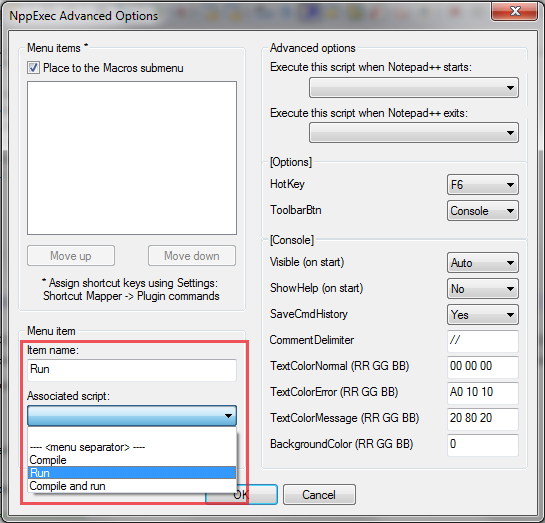
После этого нажмите на » Add/Modify «
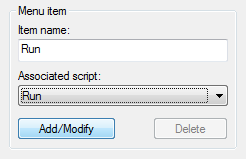
и в области Menu items * вы увидите, что появилась строка » Run :: Run «.
Повторите эти действия с скриптами Compile и Compile and run, чтобы они тоже появились в окне Menu items *.
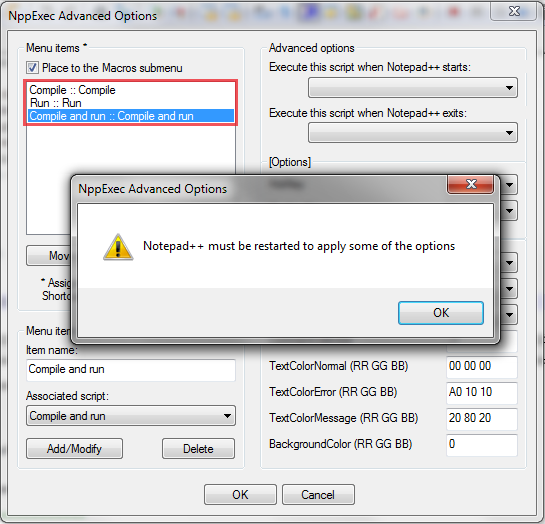
Нажмите Ок и перезапустите Notepad++.
7. Протестируйте созданные вами скрипты, открыв или создав java-файл. К примеру, создадим файл Test.java (при сохранении обязательно укажите тип — Java source file (*.java) ) и запишем в него:
public static void main(String[] args)
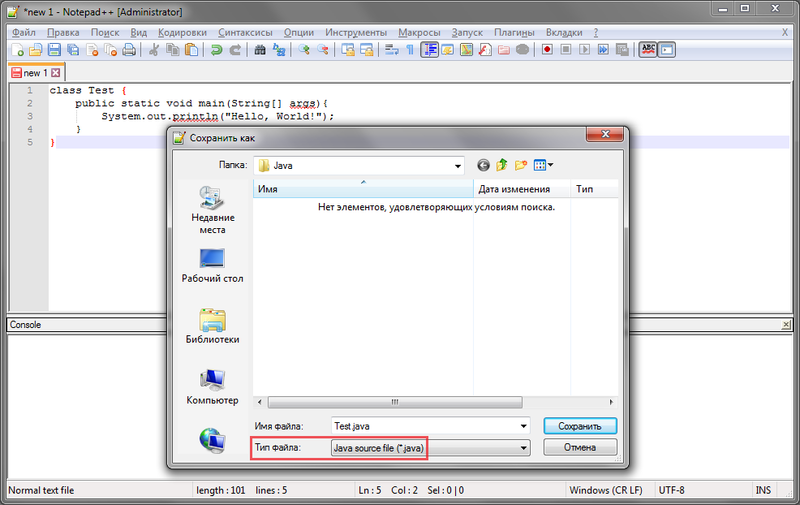
8. Перейдите в меню Макросы (Macro) и нажмите Compile. Затем снова зайдите в меню и нажмите Run. Или вы можете выполнить два действия сразу, по кнопке Compile and run.
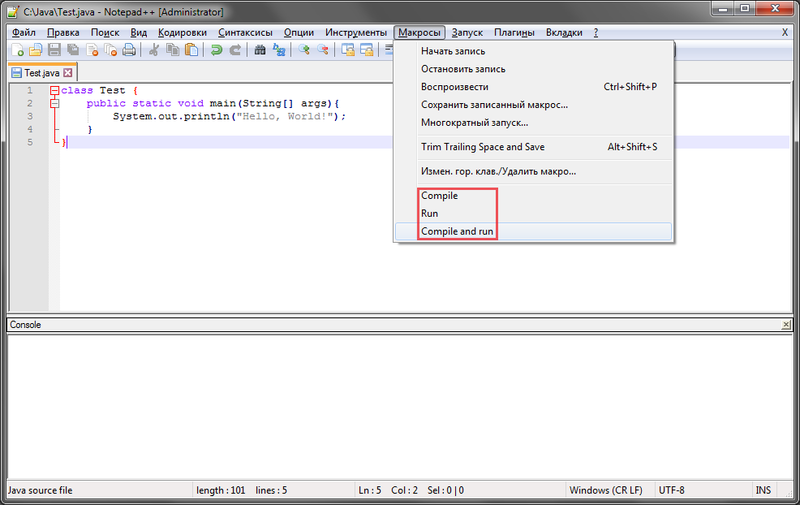
9. Если вы получили ошибку при компиляции или выполнении программы, измените команду Compile или Run (в зависимости от того где у вас ошибка).
Если ошибка при компиляции измените команду Compile:
C:Program FilesJavajdk-9binjavac $(FILE_NAME)
Если ошибка при выполнении, измените команду Run:
C:Program FilesJavajdk-9binjava $(NAME_PART)
Во второй строке укажите путь к файлу javac или java на вашем компьютере. Путь к этим файлам может отличаться, будьте внимательны! Ошибка может быть вызвана тем, что Windows не знает путь к программе javac, или тем, что вы используете Notepad++ Portable Version. После изменений в Compile и Run не забудьте также про Compile and run.
Вот пример ошибки:
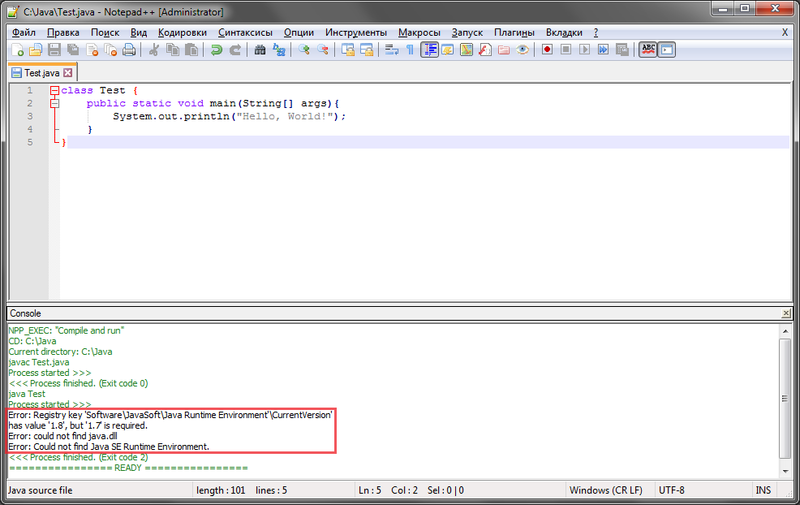
По сообщениям из консоли видно, что компиляция прошла успешно, но при выполнении программы произошла ошибка версий, а также не были найдены java.dll и SE Runtime Environment. Поэтому мы указываем путь для выполнения программы в скриптах Run и Compile and run.
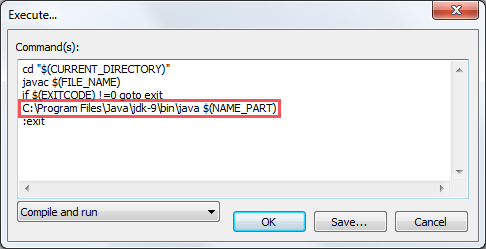
После этого программа выполняется успешно:
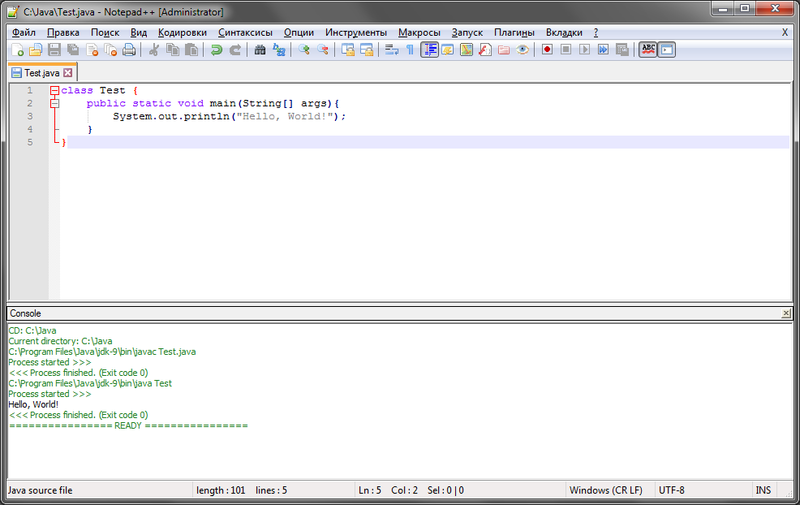
10. Чтобы было удобнее компилировать и выполнять программы, настроим горячие клавиши. Перейдите в меню Запуск (Run) и выберите «Изменить горячую клавишу/удалить команду (Modify Shortcut/Delete Command…)».
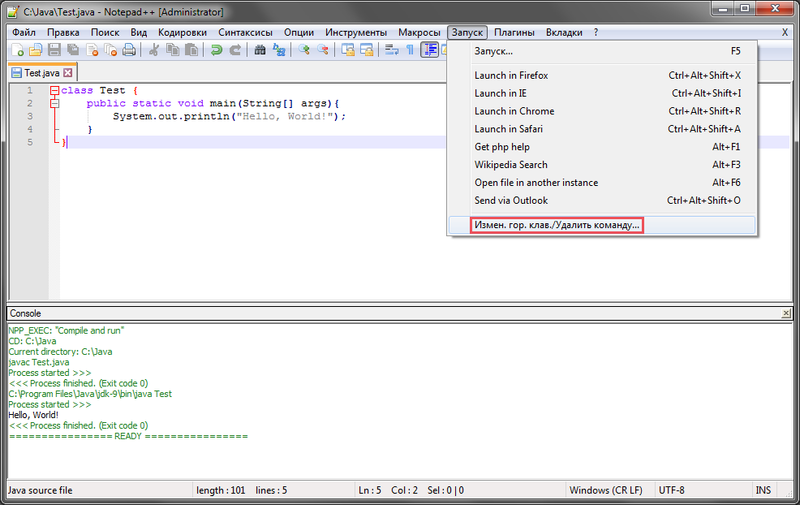
Во вкладке Plugin Commands настройте горячие клавиши для быстрого запуска скриптов. Найдите имена Compile, Run, Compile and Run, по двойному клику задайте удобное вам сочетание клавиш для быстрого запуска. У меня, например, Compile and Run настроен на клавиши Ctrl + Shift + C.
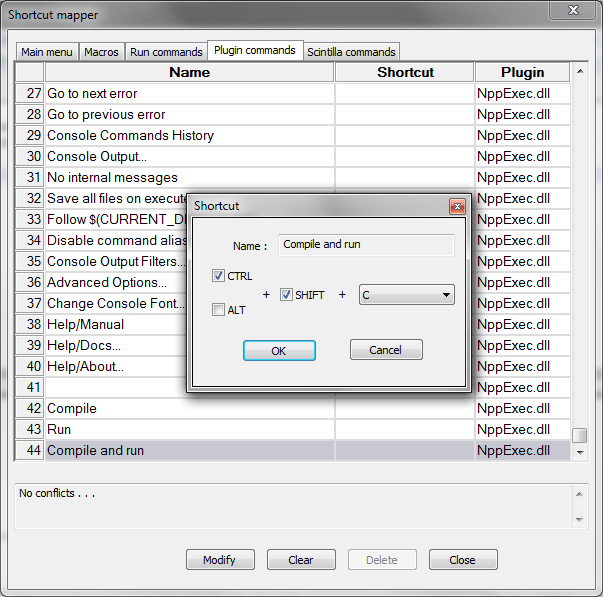
После написания кода достаточно будет нажать эту комбинацию клавиш, чтобы программа была скомпилирована и запущена.
11. Если вы хотите изменить цветовую схему (тему) или выбрать другой шрифт, настроить его размер и начертание, выберите меню Опции (Settings) > Определение стилей (Style configurator…) :
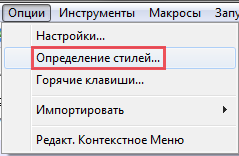
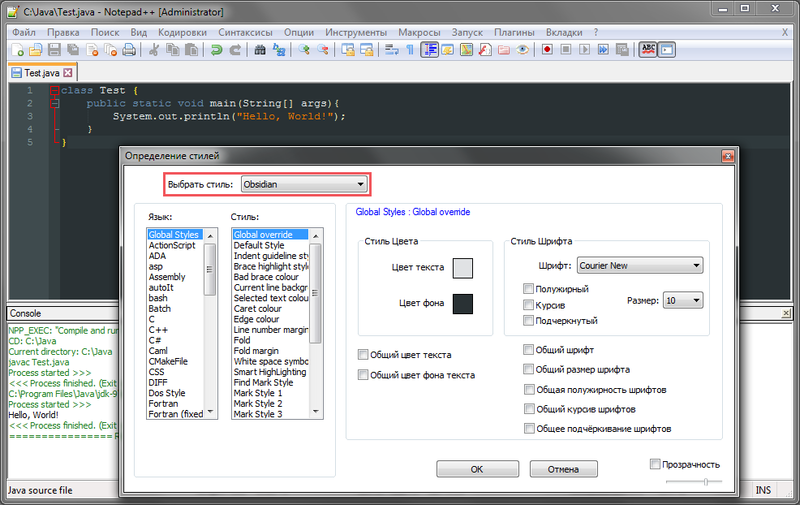
12. При написании кода мне очень помогает автовставка символов. Например, когда я ставлю круглую скобку “(“, закрывающая скобка “)“ ставится автоматически. Кто работал в средах разработки (наподобие IDEA IntelliJ), знаком с этим и согласится, что это, вроде бы, мелочь, а удобно. По умолчанию автовставка выключена.
Для её включения зайдите в Опции (Settings) > Настройки (Preferences) > Автозавершение (Auto-Completion) и выберите, что вам нужно. Если нужных символов нет, можете сами создать “Заказную пару”(Matched pair).
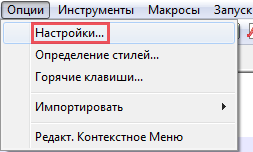
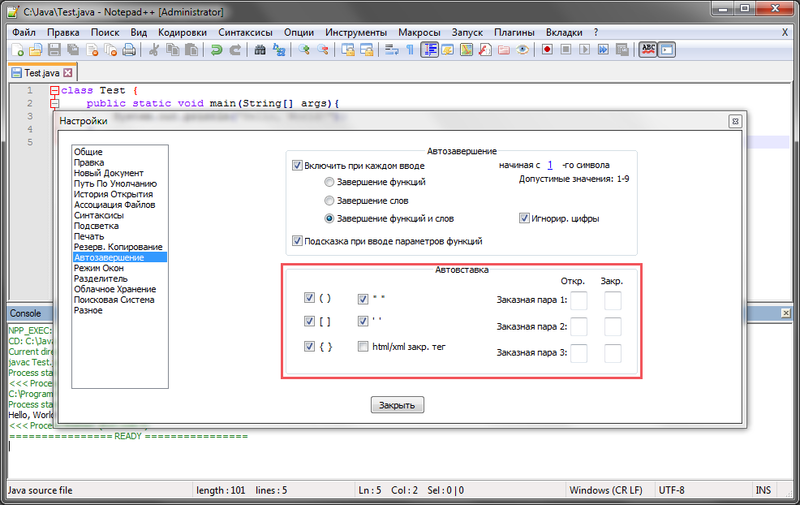
13. При выполнении программ вы можете столкнуться с проблемой кодировки в консоли. Пример:
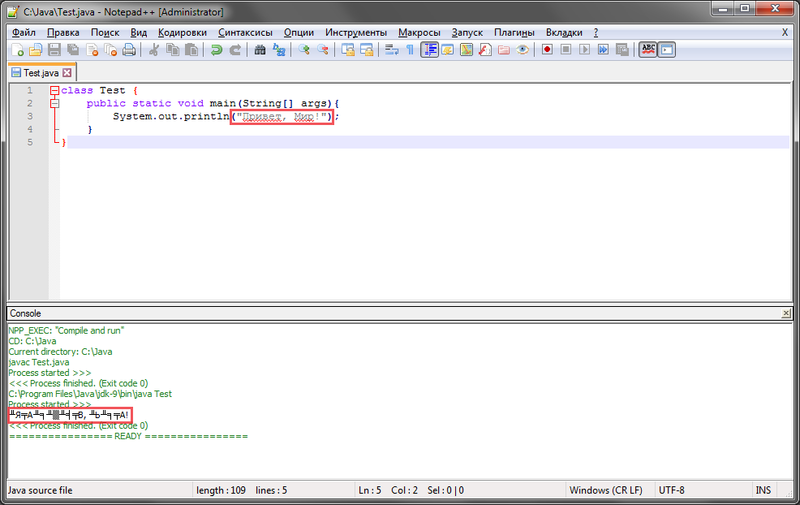
Решается это очень просто. Переходим в меню Плагины (Plugins) > NppExec > Console Output
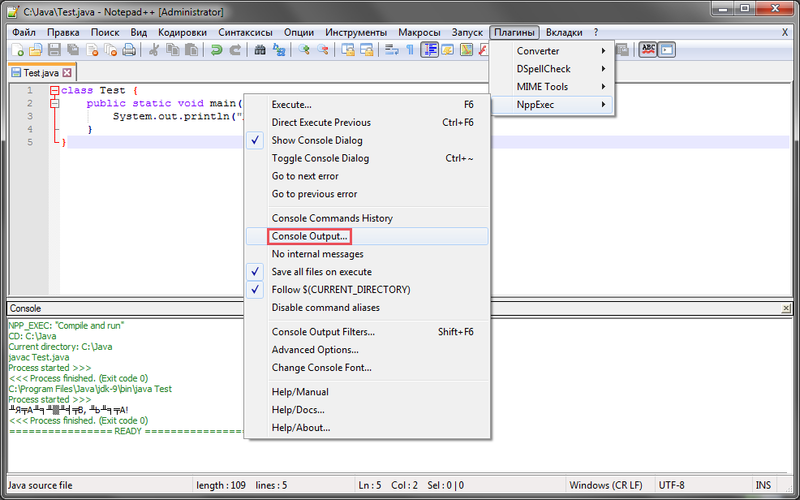
И здесь вы должны выставить в значении Console Output is — «UTF-8».

Если вдруг это не помогло, попробуйте поставить галочку — Console Input is the same as Output.

14. Если вы хотите отключить проверку орфографии, нажмите кнопку «Spell Check Document Automatically (ABC)» на панели задач. После этого
кириллица не будет подчеркиваться красным. Вы также можете включить/выключить консоль по кнопке, которая расположена справа — «Show Console Dialog».
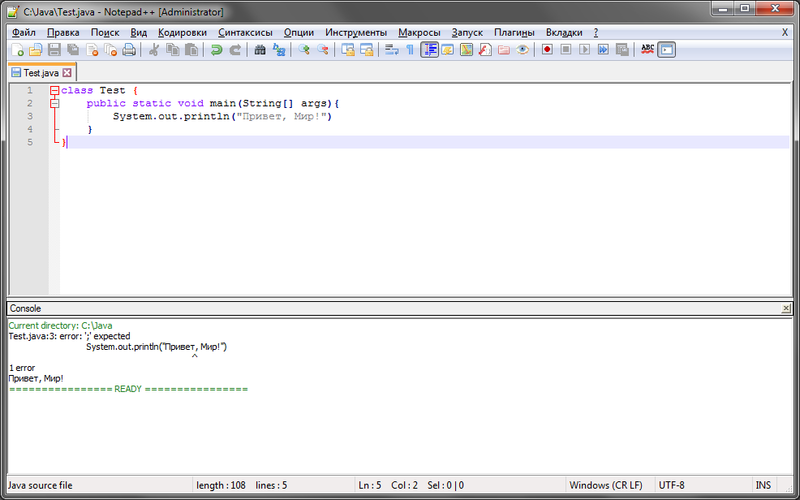
В разделе Плагины (Plugins) > NppExec > Advanced Options вы можете настроить отображение консоли при запуске программы. Выберите нужный вариант (Yes/No/Auto) в разделе Console — опция Visible (on start).
А ещё вы можете выбрать язык по умолчанию, для этого перейдите в Опции (Settings) > Настройки (Preferences) > Новый документ (New Document) и выберите Синтаксис по умолчанию (Default language). В нашем случае — Java. Теперь, когда вы открываете новую вкладку или запускаете Notepad++ с пустым файлом, типом по умолчанию будет Java и вам не придется выбирать его каждый раз.
15. Для удобства восприятия вы можете отключить системные (внутренние) сообщения консоли. Перейдите по вкладке Плагины (Plugins) > NppExec > No internal messages. После того, как вы поставите галочку, выполнение программы в консоли будет выглядеть так :
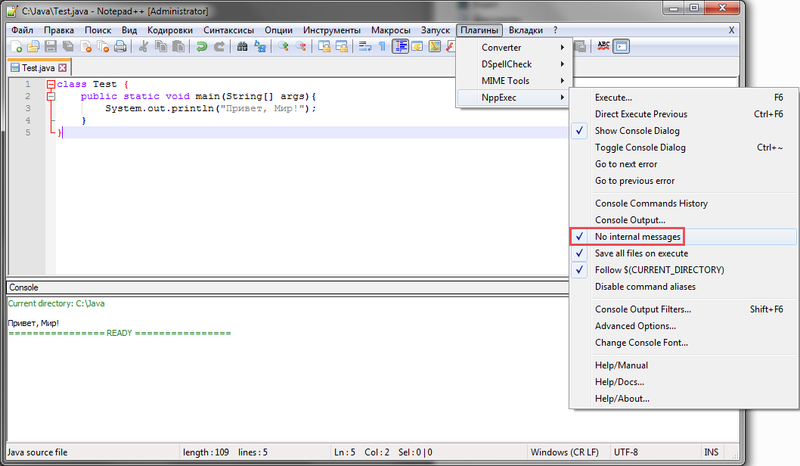
При этом ошибки будут всё равно выводиться в консоль, что весьма удобно:
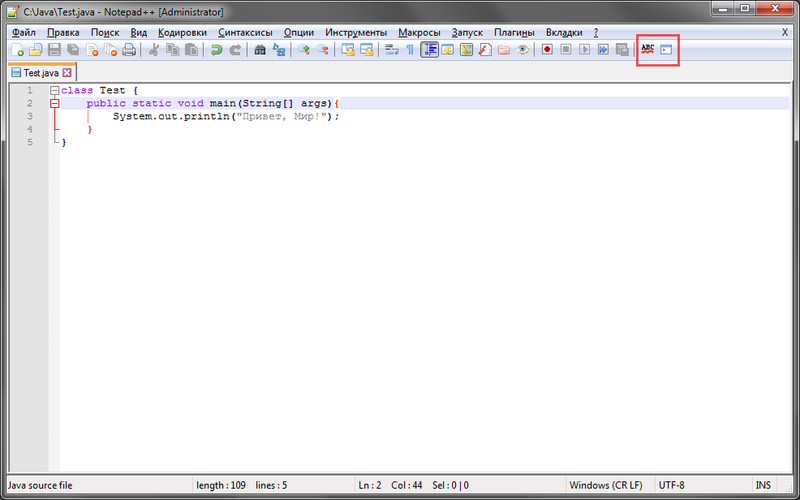
Надеюсь, эта инструкция была вам полезна. Если заметите ошибки или неточности, напишите, и я исправлю! Всем удачи!
Отзывы о программе Notepad++
ILLJ86 про Notepad++ 8.3.3 [17-03-2022]
Самый Адекватный Блокнот
Для разработчиков и Вэб дизайнеров.
| | Ответить
AZJIO про Notepad++ 8.3 [15-02-2022]
Программа нормальная, но автор любитель лозунгов, то и дело вставляет то «я шарли», то топит за гомосексуалистов. В общем пришлось отказаться дабы не поддерживать его лозунги. Если что, на оффоруме есть тема «Boycott Notepad++ «, я туда тоже написал.
1 | 1 | Ответить
Rublox про Notepad++ 7.8.5 [24-03-2020]
El programa me funciono a la perfeccion! facil y rapido muchas gracias.
3 | 5 | Ответить
Павел про Notepad++ 7.8.5 [09-03-2020]
Говно полное. Убила кучу .txt файлов — латинице хоть бы хрен, вместо кириллицы прямоугольники. Не юзайте!
6 | 26 | Ответить
Диана в ответ Павел про Notepad++ 7.8.5 [27-03-2020]
Пропишите в файле ‘lang=ru’ и сохраняйте в UTF-8 BOM, тогда все работает
13 | 9 | Ответить
Vision в ответ Павел про Notepad++ 7.8.6 [11-06-2020]
Прежде, чем шарашить в компе, необходимо: во-первых, изучить программу, во-вторых, сделать копию, того же файла .txt, например, а не лезть сразу кривыми руками и потом заявлять, что программа «плохая».
11 | 3 | Ответить
Ruslan88 в ответ Диана про Notepad++ 7.8.9 [04-08-2020]
Ребята, ну подсажите можно качать эту программу?
7 | 24 | Ответить
Удобный текстовый редактор
Часто бывает ситуация, когда нужно отредактировать какой-то текстовый документ со специфичным синтаксисом, например файлы формата HTML, XML, ASPX, JS или, например, открыть файл формата CSV и исправить кодировку файла.
В данной статье рассмотрим бесплатный текстовый редактор с удобной подсветкой синтаксиса.
Установка Notepad++
Notepad++ — Это удобный бесплатный текстовый редактор.
Для начала работы с программой нам понадобится перейти на сайт Notepad++ и скачать последнюю актуальную версию программы. На текущий момент актуальная версия 8.1.4, скачиваем программу и устанавливаем ее (рис. 1).

Рисунок 1. Как скачать.
После установки, текстовый редактор будет выглядеть так (рис. 2).

Рисунок 2. Текстовый редактор.
Помимо всего прочего вы сможете открывать файлы редактором через правую кнопку мыши на файле (рис. 3).

Подсветка синтаксиса
Чтобы текст не был монотонно раскрашенным используйте подсветку синтаксиса
Для этого выберите нужный формат в меню Язык (или Language для английской версии) (рис 4)
Fast notepad как открыть на компьютере
Хочется, чтобы по F4 очень быстро открывался файл под курсором в отдельном окне notepad++, а по ESC закрывался.
- Ставим Total Commander и notepad++.
- В Total Commander в Настройка → Основные операции → Правка по F4 прописываем путь к notepad++.exe .
- В директории notepad++ создаём пустой asNotepad.xml . Это странное действие заставляет его работать с окнами, а не с табами.
- В notepad++ идём в Опции → Горячие клавиши , находим Выход и назначаем его на ESC .
а не повлияет это на обычное поведение notepad++? не начнет ли он мне открывать абсолютно все файлы в новых окнах?
Начнёт. Можно сделать копию npp, если пользуетесь им ещё как-то.
А nppftp больше не в моде?
HighExceL, не знаю. Никогда не пользовался.
Чтобы работать с окнами я на F4 вешал Notepad2 Как по мне — идеальный для Total Commander блкнот)
Да и вообще, все быстрые правки я внем только и делал. notepad++ редко пользовался
так же есть плагин предназначенный для сохранения сниппетов, подробнее можно почитать тут: Сниппеты в Notepad++
Теперь (в 7 версии Notepad++) можно чуть проще — в главных настройках Notepad++ ставим Exit On Close Last Tab.
А в Total Commandere в пути к нотепаду добавляем флаг
«-multiInst».
Я лично добавил этот флаг только на F3, а F4 у меня открывает файлы в общем окне Notepad с табиками.
Esc настраиваем на закрытие документа а не на выход.
Сделал проще: в Notepad — Меню Опции -> Горячие клавиши — на выход поставил «Esc» (стояло Alt+F4) теперь всегда по Esc закрывается блокнот, в том числе и через F4 TotalCom
Можно сделать еще проще через F3 (просмотр), изменив в настройках чтобы открывалось не внутреннее приложение, а Notepad++, также добавив необходимые расширения.
что такое директория?? как что создать я вообще чайник и далек от ваших умных выражений!!по русски пишите!!
папка фаил выбери то выбери это задай расширение че да как!!
Источник: fobosworld.ru